Как настроить принтер с Wi-Fi
Принтеры освоили беспроводной интернет одними из самых последних, вслед за мобильными телефонами и ноутбуками. Но зато как они это сделали... Освоили они его очень эффектно. Чего только стоит возможность облачной печати. Попивая виски где-то на Гавайях, вы можете спокойно распечатывать недавно сделанные фотографии прямо на своем домашнем принтере. Согласитесь, что такая открыточка не только придет быстрее, чем по почте, но еще и станет более приятной, более личной. Да еще, плюс ко всему, она бесплатная.
Но для этого нужно, чтобы ваш принтер был подключен к популярной сейчас технологии беспроводной связи Wi-Fi. Здесь мы попробуем разобраться, как это можно сделать.
Сразу отметим, что просто установка драйвера на ваш компьютер вряд ли решит вопрос с подключением, по крайней мере, устройство не будет работать нормально в режиме Wi-Fi подключения. И лучше заниматься установкой драйвера после настройки принтера.
В первую очередь мы беремся за роутер и настраиваем его согласно инструкции. Здесь не должно возникнуть никаких проблем. Обычно эта процедура довольно подробно описывается и достаточно понятно иллюстрируется.
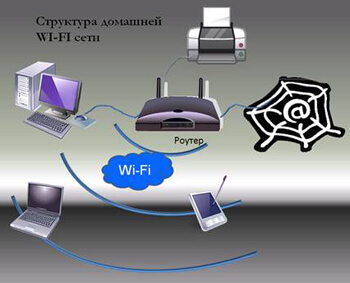
Настроили? Теперь можно переходить к настройкам принтера или МФУ и подключаться к точке доступа. Как это сделать, написано в инструкциях к принтеру. Но обычно там все понятно на интуитивном уровне. Все просто, особенно если вы уже выполняли подобные процедуры.
Несмотря на то, что все принтеры разные, мы попробуем описать типичное подключение:
- включаем сеть;
- ищем режим подключения «Быстрая настройка» или «Автоматическая настройка», включаем;
- теперь прописываем имя точки доступа;
- повторяем пароль, установленный при настройках роутера;
- подтверждаем web-ключ (если он конечно совпадает).
Если у вас появилось сообщение, что вы вошли в точку доступа, значит, вы молодец и все сделали правильно. Если нет, значит, что вы что-то делаете не так, и нужно попробовать повторить процедуру. Сразу же после появления радостного известия о подключении устанавливайте драйвера. Для этого можно воспользоваться диском, шедшим в комплекте с принтером. Если диск потерялся, ничего страшного – скачивайте и устанавливайте драйвера прямо с сайта производителя вашего печатного устройства. При установке драйверов у вас на экране будут появляться различные сообщения, они типичные. Обычно там нужно со всем соглашаться и больше ничего. Максимум, вас могут попросить выбрать страну, в которой вы проживаете.
После установки драйверов должен включиться автоматический поиск вашего печатного устройства. Как только система обнаружит принтер, она выдаст сообщение о том, что принтер найден. Вам нужно будет пару раз подтвердить, что это тот принтер, с которым вы планируете работать.
Вот теперь практически все. Включается автоматическая регистрация принтера в сети, по окончании которой следует еще раз согласиться с тем, что регистрация завершена. И – вуаля! Устанавливаем виртуальный облачный принтер и наслаждаемся всеми преимуществами современной печати.
Но для этого нужно, чтобы ваш принтер был подключен к популярной сейчас технологии беспроводной связи Wi-Fi. Здесь мы попробуем разобраться, как это можно сделать.
Сразу отметим, что просто установка драйвера на ваш компьютер вряд ли решит вопрос с подключением, по крайней мере, устройство не будет работать нормально в режиме Wi-Fi подключения. И лучше заниматься установкой драйвера после настройки принтера.
В первую очередь мы беремся за роутер и настраиваем его согласно инструкции. Здесь не должно возникнуть никаких проблем. Обычно эта процедура довольно подробно описывается и достаточно понятно иллюстрируется.
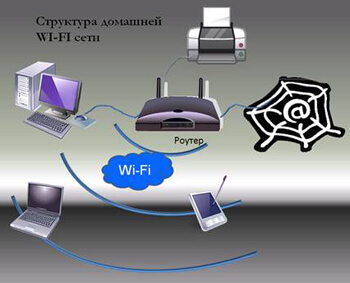
Настроили? Теперь можно переходить к настройкам принтера или МФУ и подключаться к точке доступа. Как это сделать, написано в инструкциях к принтеру. Но обычно там все понятно на интуитивном уровне. Все просто, особенно если вы уже выполняли подобные процедуры.
Несмотря на то, что все принтеры разные, мы попробуем описать типичное подключение:
- включаем сеть;
- ищем режим подключения «Быстрая настройка» или «Автоматическая настройка», включаем;
- теперь прописываем имя точки доступа;
- повторяем пароль, установленный при настройках роутера;
- подтверждаем web-ключ (если он конечно совпадает).
Если у вас появилось сообщение, что вы вошли в точку доступа, значит, вы молодец и все сделали правильно. Если нет, значит, что вы что-то делаете не так, и нужно попробовать повторить процедуру. Сразу же после появления радостного известия о подключении устанавливайте драйвера. Для этого можно воспользоваться диском, шедшим в комплекте с принтером. Если диск потерялся, ничего страшного – скачивайте и устанавливайте драйвера прямо с сайта производителя вашего печатного устройства. При установке драйверов у вас на экране будут появляться различные сообщения, они типичные. Обычно там нужно со всем соглашаться и больше ничего. Максимум, вас могут попросить выбрать страну, в которой вы проживаете.
После установки драйверов должен включиться автоматический поиск вашего печатного устройства. Как только система обнаружит принтер, она выдаст сообщение о том, что принтер найден. Вам нужно будет пару раз подтвердить, что это тот принтер, с которым вы планируете работать.
Вот теперь практически все. Включается автоматическая регистрация принтера в сети, по окончании которой следует еще раз согласиться с тем, что регистрация завершена. И – вуаля! Устанавливаем виртуальный облачный принтер и наслаждаемся всеми преимуществами современной печати.

